Windows 11/10의 관리자 모드에서 관리자 권한으로 탐색기를 실행하는 방법
이 게시물에서는 Windows 11/10 에서 관리자 모드 또는 상승된 권한으로 파일 탐색기(explorer.exe)를 열거나 실행(open or run File Explorer) 하는 방법을 보여줍니다 . Windows 파일 탐색기(File Explorer) 또는 explorer.exe 도 표준 사용자 컨텍스트에서 실행되도록 설정됩니다. explorer.exe를 마우스 오른쪽 버튼으로 클릭하고 "관리자 권한으로 실행"을 선택하더라도 여전히 표준 사용자 컨텍스트에서 실행됩니다 . 문제는 사용자 계정 컨트롤(User Account Control) 이 새 프로세스를 시작할 때만 응용 프로그램을 더 높은 토큰으로 승격할 수 있다는 사실로 인해 발생합니다. 기존 프로세스를 올릴 수 없습니다.

관리자 권한 모드에서 파일 탐색기(File Explorer) 를 여는 방법
먼저 기존 explorer.exe 프로세스를 종료(terminate the existing explorer.exe process) 해야 합니다 .
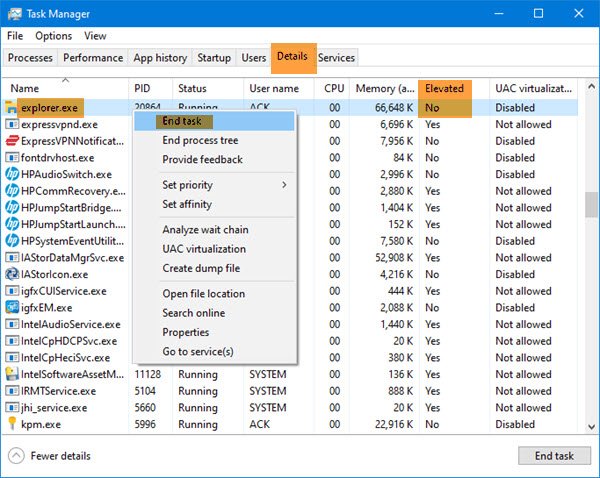
- 작업 관리자 열기(Open Task Manager)
- explorer.exe 프로세스 찾기
- 마우스 오른쪽 버튼으로 클릭하고 작업 끝내기(End Task) 를 선택 합니다.
이 작업을 수행하면 explorer.exe를 관리자 권한으로 실행하는 세 가지 옵션이 있습니다.
1] 런박스 사용하기

작업 관리자(Task Manager) 에서 파일(File) 탭 을 선택합니다.
새 작업 실행(Run new task) 을 클릭하십시오.
실행 상자가 열립니다.
다음 명령을 입력하고 관리 권한으로 이 작업 만들기(Create this task with administrative privileges) 를 선택 하고 Enter 키를 누릅니다.(Enter.)
explorer.exe /nouaccheck
Windows 파일 탐색기(Windows File Explorer) 를 관리자로 다시 시작했습니다 .
대부분의 사이트에서 제안한 대로 explorer.exe를(explorer.exe,) 입력하는 것만 으로는 도움이 되지 않을 수 있습니다.
2] CMD 사용
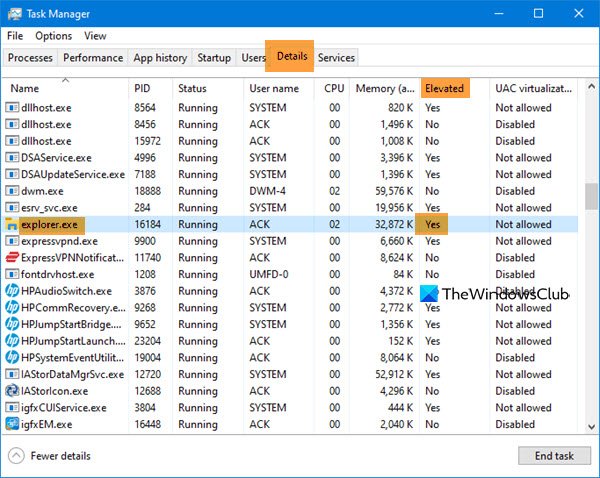
관리자 권한 명령 프롬프트 창을 열고 다음을 입력하고 Enter 키를 누릅니다.
c:\Windows\explorer.exe /NOUACCHECK
그러면 관리자 모드에서 explorer.exe가 열립니다.
이제 작업 관리자 를 열고 (Task Manager)세부 정보(Details) 탭 으로 이동합니다 .
작업 관리자에 Elevated 열 을 추가해야 합니다 .
(Right-click)열 제목을 마우스 오른쪽 버튼으로 클릭 하고 열 선택(Select columns) 을 클릭 합니다.
높은(Elevated) 열을 선택하고 확인을 클릭합니다.
이제 여기 Elevated 열 아래에 상태가 Elevated(Yes) 아래 에 표시 되고 explorer.exe가 (Elevated)관리자 모드에서 실행되고(running in elevated mode) 있는지 확인 합니다 .
읽기(Read) : 작업 관리자가 알지 못하는 팁과 요령(Task Manager Tips and Tricks you may not be aware of) .
3] Taskkill 명령어 사용하기
관리자 권한 명령 프롬프트 창(Open an elevated command prompt window) 을 열고 다음을 입력하고 Enter 키를 누릅니다.
tskill explorer & explorer
탐색기(Explorer) 가 닫히고 새 탐색기 프로세스가 CMD 의 관리자 상태로 다시 시작됩니다 .
이제 이 방법은 최신 Windows 10 버전에서 작동하거나 작동하지 않을 수 있습니다.
읽기(Read) : 파일 탐색기 팁 및 요령(File Explorer tips and tricks) .
이것은 상승된 모드에서 파일 탐색기 를 여는 올바른 방법입니다. (File Explorer)또한 작업 관리자(Task Manager) 를 통해 실제로 해당 모드에서 실행 중인지 확인해야 합니다.
Related posts
File Explorer에서 Details pane를 보여주는 방법 Windows 10에서
Windows 10 화면은 자동으로 새로 고침을 유지합니다
Windows 11/10에서 Explorer.exe를 종료하거나 죽이는 방법
Windows 10에서 Backup and Restore Quick Access Folders 방법
Windows 10에서 파일 또는 폴더의 경로를 복사하는 방법
Microsoft Intune 동기화가 아니요? Force Intune Windows 11/10에서 동기화합니다
그림 Thumbnail Previews File Explorer Windows 11/10에 표시되지 않음
그들이 Windows 11/10에 존재하지만 File Explorer는 파일을 표시하지
Best Windows 11/10 용 무료 Timetable software
File Explorer Windows 10에서 Control Panel Control Panel를 추가하는 방법
File Explorer File Explorer Options에 대한 액세스를 활성화 또는 비활성화합니다
Explorer.exe High Memory or CPU usage Windows 10
Windows 10에서 Windows File Explorer을 쉽게 다시 시작하는 방법
Windows 10에서 System Properties을 열는 방법 Control Panel
Explorer Windows 11/10에서 크기를 조정하거나 스냅 한 후 충돌합니다
Best Windows 10의 무료 ISO Mounter software
Windows 10에서 최근 파일 및 폴더를 지우는 방법
File Explorer은 Windows 11/10에서 열리지 않습니다
Explorer++ 윈도우 10 File Explorer에 훌륭한 대안이다
Windows 10에서 Explorer에서 잘못된 날짜를 보여주는 파일
